Windows10系统下酷狗音乐下载mv的方法
时间:2019-03-13 15:14:15来源:装机助理重装系统www.zhuangjizhuli.com作者:由管理员整理分享
对于音乐播放器的选择性非常大,有一部分音乐播放器可以直接播放视频,但是技能播放视频又能下载MV视频的播放器甚是少见。这不最近却有Windows10系统用户在使用酷狗音乐播放器时来反应可以播放MV,但是不知道该如何将MV下载下来,对此下面小编就来介绍一下使用酷狗音乐下载MV的操作步骤吧。
第一种方法:
1、首先,在酷狗音乐播放器界面找到能够播放视频的歌曲,带有特殊图标的歌曲才有MV;
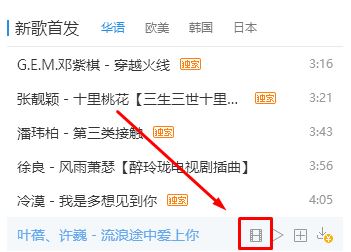
2、然后,在点击视频播放按钮即可开始播放视频,在视频播放界面将鼠标移动到视频最右侧,会弹出菜单,在菜单中点击下载MV;
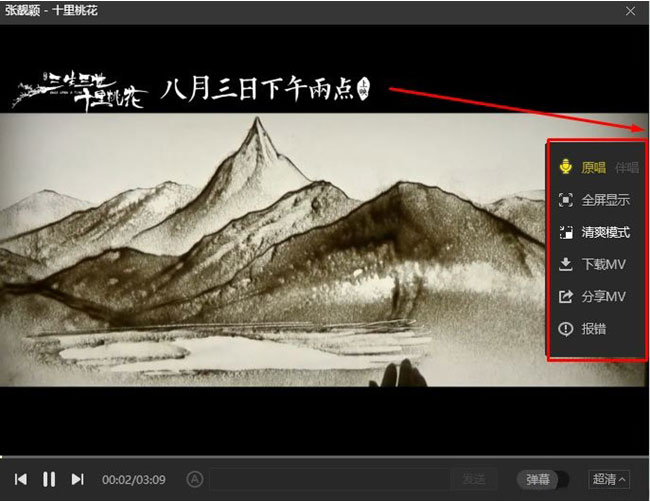
3、接下来,在下载窗口选择MV的清晰度(一般选择超清,超清以下的级别太模糊了,蓝光要收费,so。。。),选择视频保存位置(默认位置和酷狗音乐在同一文件夹中)最后再点击立即下载即可。
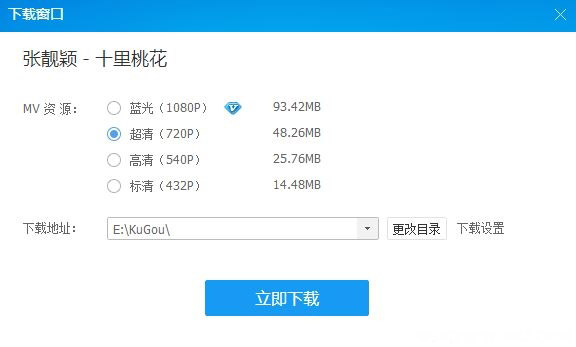
第二种方法:
1、首先,在酷狗音乐播放器中点开即可在播放视频的音乐进行播放,在广告结束后视频开始加载播放,此时我们在视频播放条中可以看到除了播放条之外,还有一个浅白色的条在前进,这就是视频缓存过程,等待浅白色的读条加载完毕;

2、接下来,在加载完成后打开酷狗音乐缓存文件夹目录即可看到mkv结尾的文件就是需要下载的视频文件了。
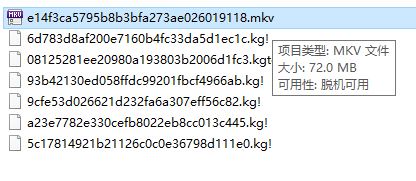
以上就是电脑使用酷狗音乐播放器下载MV的操作方法就介绍到这了,感兴趣的用户也可以试试哟,希望这个教程对大家有所帮助。
第一种方法:
1、首先,在酷狗音乐播放器界面找到能够播放视频的歌曲,带有特殊图标的歌曲才有MV;
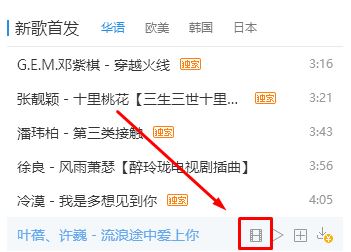
2、然后,在点击视频播放按钮即可开始播放视频,在视频播放界面将鼠标移动到视频最右侧,会弹出菜单,在菜单中点击下载MV;
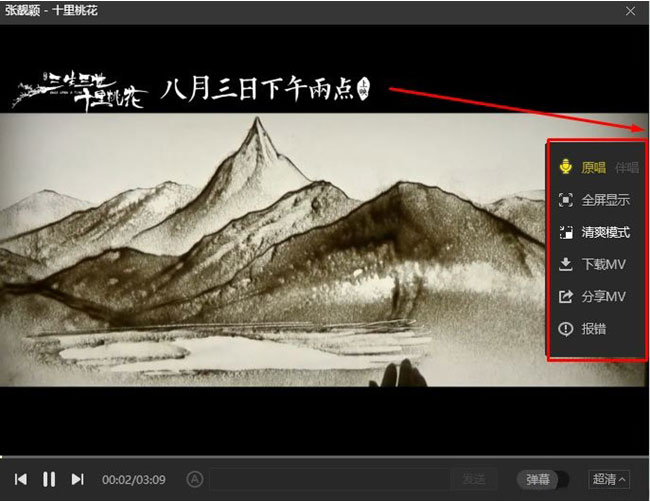
3、接下来,在下载窗口选择MV的清晰度(一般选择超清,超清以下的级别太模糊了,蓝光要收费,so。。。),选择视频保存位置(默认位置和酷狗音乐在同一文件夹中)最后再点击立即下载即可。
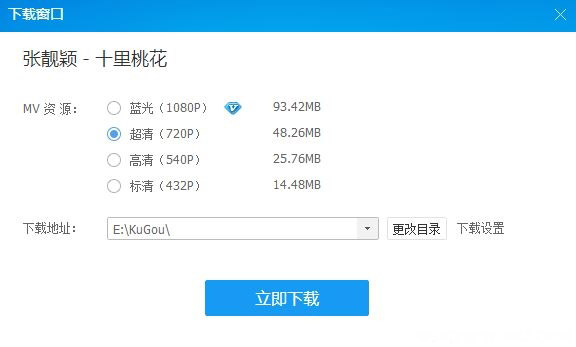
第二种方法:
1、首先,在酷狗音乐播放器中点开即可在播放视频的音乐进行播放,在广告结束后视频开始加载播放,此时我们在视频播放条中可以看到除了播放条之外,还有一个浅白色的条在前进,这就是视频缓存过程,等待浅白色的读条加载完毕;

2、接下来,在加载完成后打开酷狗音乐缓存文件夹目录即可看到mkv结尾的文件就是需要下载的视频文件了。
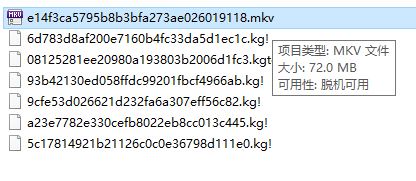
以上就是电脑使用酷狗音乐播放器下载MV的操作方法就介绍到这了,感兴趣的用户也可以试试哟,希望这个教程对大家有所帮助。
分享到:
